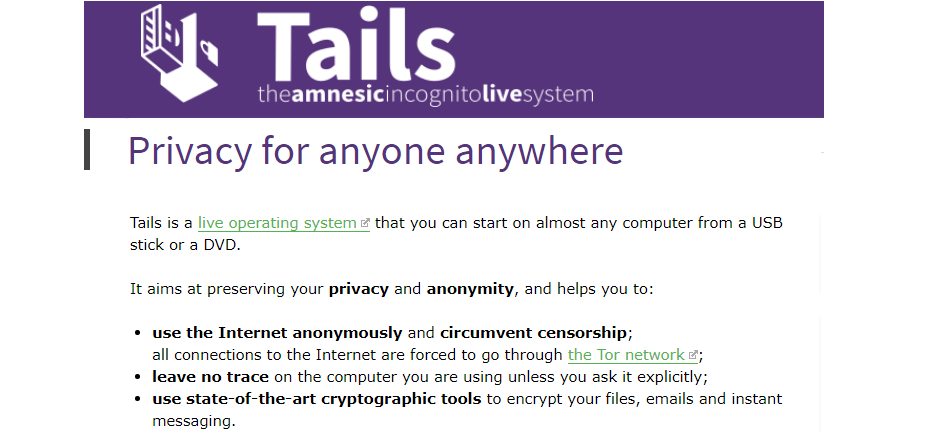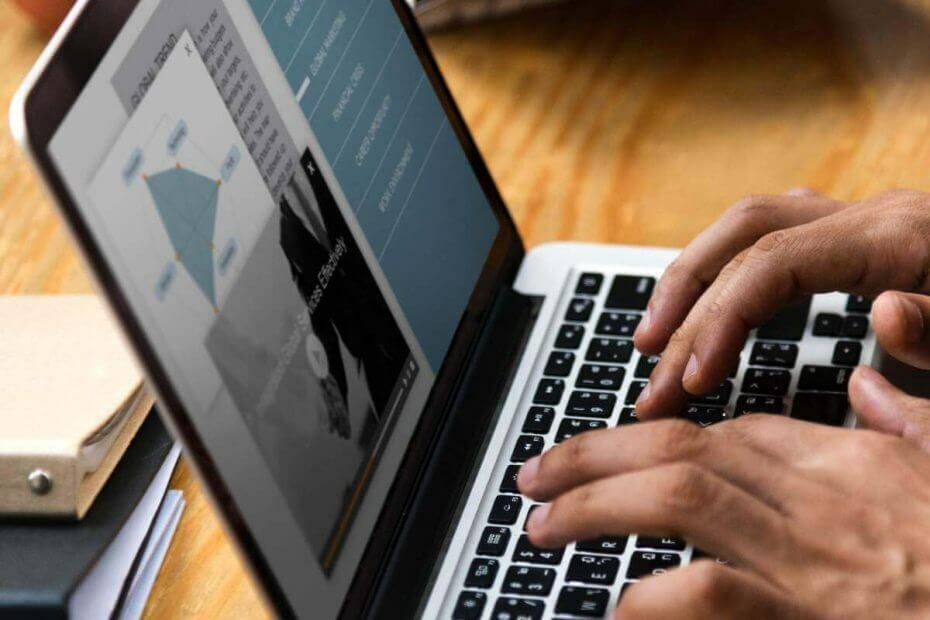Med igranjem iger v računalniku lahko vidite, da se je igra zrušila, na zaslonu pa se prikaže naslednje sporočilo o napaki »Neuspešno ustvarjanje napake naprave d3d9«. Predvsem neujemanje ločljivosti ali težava DirectX v računalniku. V tem članku smo razložili nekaj zelo preprostih popravkov za rešitev težave v računalniku.
Rešitve–
1. Ponovni zagon računalnik in znova preverite igro.
2. Preverite, ali so v računalniku posodobitve.
Popravek 1 - Popravljanje ločljivosti v igri
Ločljivost na zaslonu računalnika lahko reši težavo. Včasih se nekatere starejše igre izvajajo samo na zaslonih z nižjo ločljivostjo (na primer 720p ali manj).
1. Pritisnite Tipka Windows + E.
2. Po tem pojdite v namestitveni imenik, kjer je igra nameščena v vašem računalniku.
3. Po tem z desno miškino tipko klikniteconfig.ini"In nato kliknite"Odpri z“. *
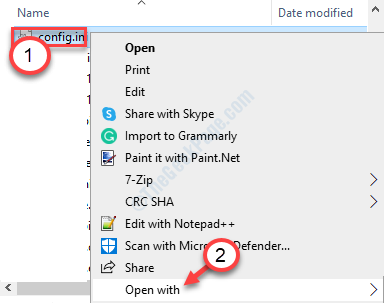
4. Po tem preprosto izberiteBeležnica"S seznama možnosti.
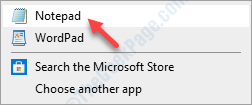
5. Ko se v oknu beležnice odpre konfiguracijska datoteka, preverite, ali jepremer“, “višina"Ali"ResX=”, ResY= ”Vrednosti.
Tu ti izrazi označujejo ločljivost zaslona.
6. Vrednosti tega spremenite glede na svojo ločljivost.
(Primer- Ker je najvišja ločljivost tega zaslona 1920 * 1080, so vrednosti izrazov naslednje -
širina = 1920
višina = 1080
)
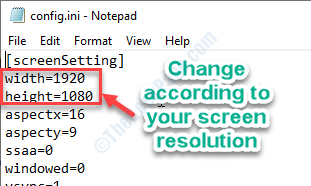
6. Zdaj pritisnite Ctrl + S shranite datoteko v računalnik.
Potem, ponovni zagon enkrat v računalniku in poskusite znova igrati igro.
*OPOMBA-
a. Na spletnih forumih poiščite natančno lokacijo datoteke z nastavitvami za vašo igro. Včasih se ta konfiguracijska datoteka nahaja v mapi Dokumenti.
Tako kot za GTAV, je tudi na spletnem mestu settings.xml -
C: \ Users \% uporabniško ime% \ Documents \ Rockstar Games \ GTA V
b. Ime datoteke z nastavitvami se lahko razlikuje od igre do igre. Za nekatere igre je to 'nastavitve', 'config.ini', za druge pa 'Nastavitve igralca'.
Popravek 2 - Okno z igrami odprite v Steam
Če imate to težavo pri določeni igri v Steamu, sledite tem korakom.
1. V računalniku odprite Steam.
2. Po tem pojdite naKNJIŽNICA”Mapo.

3. V vašem Knjižnica opazili boste svoje igre.
4. Z desno miškino tipko kliknite problematično igro in nato kliknite »Lastnosti“.
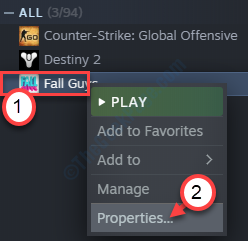
5. Po tem pojdite naSplošno”.
6. Nato kliknite »NASTAVITE MOŽNOSTI ZAGONA…“.
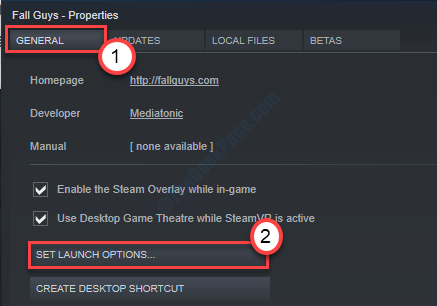
7. Tu morate v polje kopirati in prilepiti to kodo.
-okna
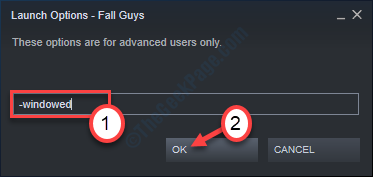
8. Kliknite na "v redu“.

Zaprite Steam in poskusite še naprej dostopati do igre. Preverite, ali to deluje ali ne.
Popravek 3 - znova namestite DirectX
Včasih lahko to težavo povzročijo napačne datoteke izvajalnega okolja DirectX.
1. Pojdi na Izvajanje končnih uporabnikov DirectX (junij 2010).
2. Nato kliknite »Prenesi”Za prenos namestitvenega programa v računalnik.
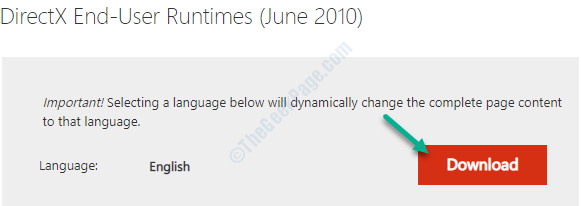
3. Po prenosu namestitvenega programa dvojni klik nadirectx_Jun2010_redist.exe“.
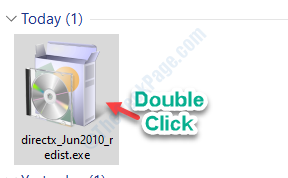
4. Postopek namestitve zaključite tako, da sledite navodilom na zaslonu.
Po končanem namestitvenem postopku znova zaženite računalnik.
Po ponovnem zagonu računalnika poskusite znova igrati igro.
Popravek 4 - Posodobite svojo grafično kartico
Do te težave lahko pride, če je vaša grafična kartica starejše različice.
1. Pritisnite Tipka Windows + X.
2. Po tem kliknite »Upravitelj naprav«Za dostop do njega.

3. Preprosto kliknite naAdapterji zaslona”.
4. Po tem z desno miškino tipko kliknite grafični gonilnik in nato »Posodobi gonilnik“.

5. Po tem morate izbratiSamodejno iščite gonilnike".

Po iskanju najnovejšega združljivega gonilnika za vaš računalnik ga bo namestil Windows.